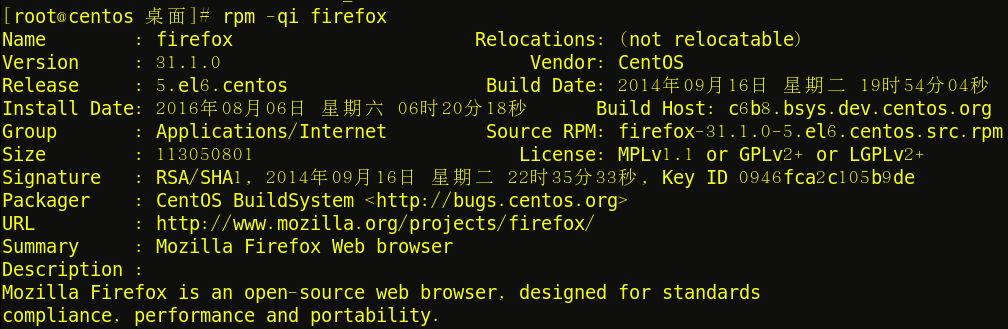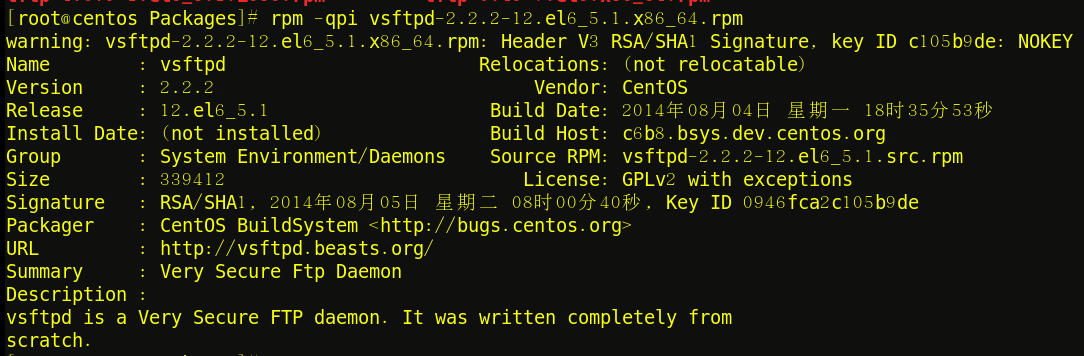RPM的使用
格式:rpm -q [子选项] [软件名]
常用的子选项:
-a:列出已安装的所有软件包
-i:查看指定软件的详细信息
-l:查看指定软件的文件安装清单
-c/-d:仅列出清单中的配置/文档文件
以火狐浏览器为例:
rpm -q //查看是否安装软件包
rpm -qa //查看已安装的软件包
rpm -qi //查看软件包的详细信息
rpm -ql // 查看软件包的安装清单
rpm -ql firefox | less//安装清单分行显示
rpm -qf //查看文件的安装包来源
查询某个目录/文件是哪个RPM包带来的
格式:rpm -qf [文件路径]...
//查询安装包来源
查看待安装的rpm安装文件
格式:rpm -q [子选项] [rpm包文件]
常用的子选项:
-pi:查看指定软件的详细信息
-pl:查看指定文件的安装清单
-pc/-pd:仅列出清单中的配置/文档文件
例:安装ftp服务包
所用安装包已从镜像文件中拷贝到系统指定文件夹
1、进入存储安装包的指定位置
2、查看安装ftp所需的安装包
3、找到指定安装包进行安装
如此,ftp服务安装已完成。
安装/升级rpm软件
格式:rpm -i rpm包文件...
rpm -U rpm包文件... //升级
rpm -F rpm包文件... //升级(老版本未安装不安装新版本)
辅助选项
-v:显示细节信息
-h:以#号显示安装进度
--force:强制安装、覆盖安装
-e:卸载软件包
例:以ftp安装包为例
1、首先进入到对应安装包所在位置,然后在开始安装
2、安装过程显示安装信息
3、以#号显示进度条安装
4、覆盖安装ftp软件包
5、卸载软件包并查看是否已卸载